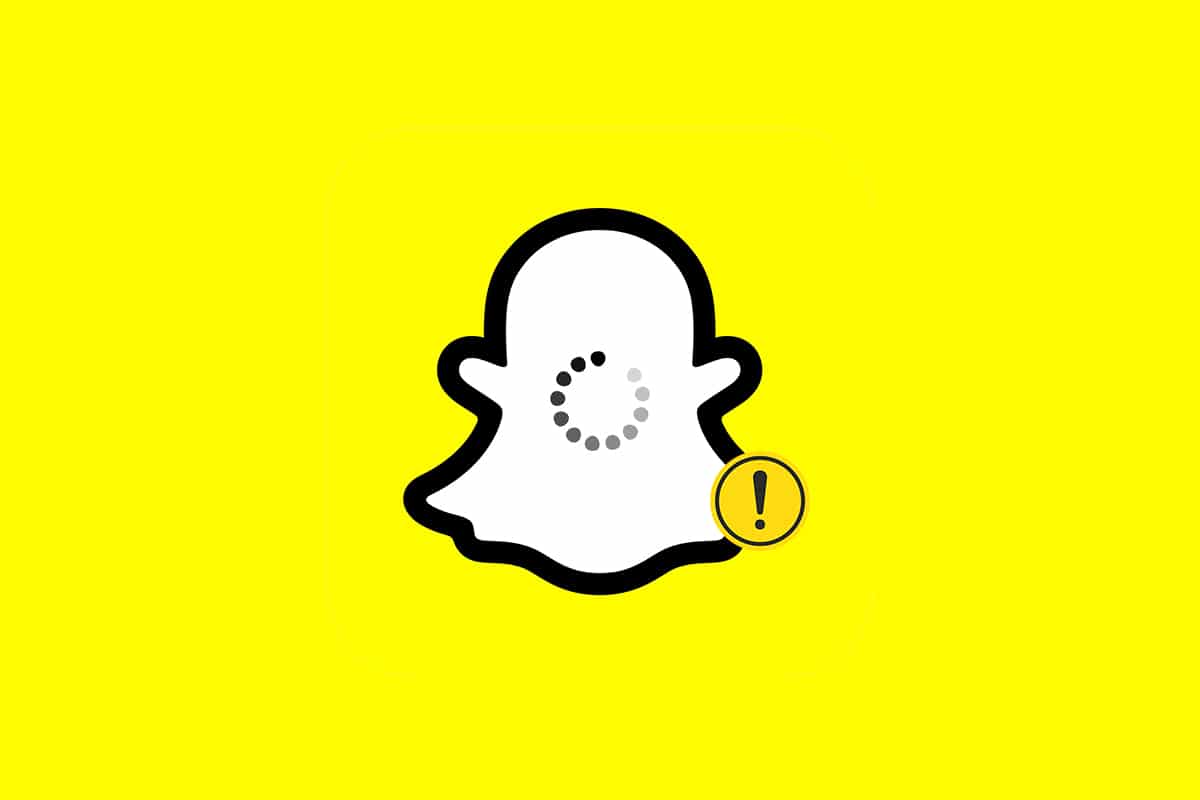Snapchat uygulaması, kullanıcılara anları anında yakalamaları için ilham verir ve anında paylaşmanın yolunu açar.olarak adlandırılan fotoğraflar veya videolar aracılığıyla olabilirler.Enstantane fotoğraf.Arkadaşlarla özel olarak paylaşılan bu anlık görüntüler veya hikayeler, alıcı onları açtıktan 24 saat sonra kaybolur.
Snapchat'in bu benzersiz özelliği, kullanıcılar arasında en çok aranan özelliktir.Diğer sosyal medya uygulamaları daha sonra bu özelliği uygularken, Snapchat'in popülaritesini etkilemedi.Bununla birlikte, bu uygulamadaki Snap'ler, dokunduğunuzda, Snapchat'in Snap'leri veya Hikayeleri yüklemeyeceği gibi yükleme hataları da veriyor.
Bu sorunla karşı karşıyaysanız, Snapchat'in nasıl düzeltileceğine ilişkin bu kılavuz hikayeleri yüklemez kesinlikle size yardımcı olacaktır.
İçerik
- 1 Android Cihazlarda Snapchat Hikayeleri veya Snap'leri Yüklemiyor Nasıl Onarılır
- 1.1 Yöntem 1: Snapchat Sunucu Durumunu Kontrol Edin
- 1.2 Yöntem 2: İnternet bağlantısı sorunlarını giderme
- 1.3 Yöntem 3: Oturumu kapatın ve Snapchat hesabınızda tekrar oturum açın
- 1.4 Yöntem 4: Cihazınızı ve Snapchat Uygulamasını yeniden başlatın
- 1.5 Yöntem 5: Snapchat'i Güncelle
- 1.6 Yöntem 6: Telefon İşletim Sistemini Güncelleyin
- 1.7 Yöntem 7: DNS'yi Değiştir
- 1.8 Yöntem 8: Veri Tasarrufu Kısıtlamalarını Kaldır
- 1.9 Yöntem 9: Snapchat'in pil tasarrufu kısıtlamalarından muaf
- 1.10 Yöntem 10: Uygulama İzinlerini Etkinleştir
- 1.11 Yöntem 11: Uygulama önbelleğini silin
- 1.12 Yöntem 12: Snapchat Konuşmalarını Temizle
- 1.13 Yöntem 13: Snapchat'te Arkadaş Kaldır ve Ekle
- 1.14 Yöntem 14: Uygulamayı yeniden yükleyin
- 2 Ah merhaba, tanıştığıma memnun oldum.
Android Cihazlarda Snapchat Hikayeleri veya Snap'leri Yüklemiyor Nasıl Onarılır
Yukarıdahatabelki:
- herhangi bir hata mesajı olmayan boş bir ekran,
- belirli bir kullanıcı için anlık görüntüleri görüntüleyemiyor veya
- Gri resmi önizleyin.
Bu hatalar ilk olarak Android cihazınızda meydana geldibirazSebebi:
- Android cihazda kararsız internet bağlantısı
- Snapchat sunucu tarafı kesintisi
- Snapchat uygulaması için veri veya pil tasarrufu sınırları
- Cihazınızdaki Snapchat uygulaması sürümü güncel değil
- Snapchat uygulaması için Android izinleri devre dışı bırakıldı
Bu nedenle, belirtilen bu sorunları gidermek için, düzeltmek için aşağıda listelenen yöntemleri izleyin.
Not:Akıllı telefonlar aynı ayar seçeneklerine sahip olmadığından ve üreticiden üreticiye değişiklik gösterdiğinden, herhangi bir ayarı değiştirmeden önce bunların doğru ayarlandığından emin olun.Bu makalede kullanılan ekran görüntüleri bir Samsung M12 Android telefondan alınmıştır.
Yöntem 1: Snapchat Sunucu Durumunu Kontrol Edin
Snapchat herkes için olmayabilir.Bunun nedeni Snapchat sunucularındaki bir sorun olabilir.Bu nedenle, kontrol etmeniz önerilir:
- Twitter üzerinden SnapchatResmi duyuru yayınlandı.
- veya Down Detector aracılığıylasunucu durumunu göster,Aşağıdaki gibi.
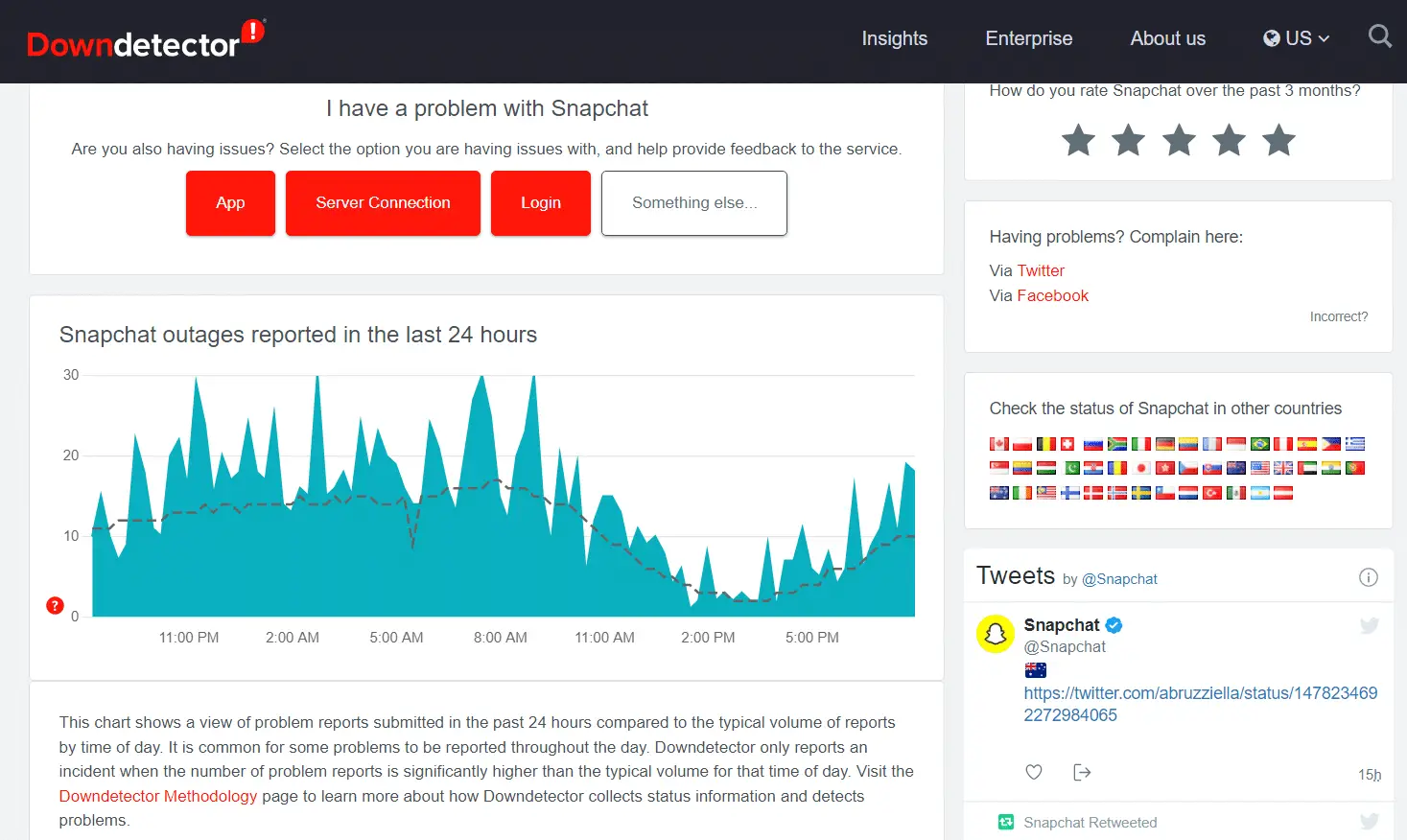
Yöntem 2: İnternet bağlantısı sorunlarını giderme
Sorunu yaratan her zaman uygulama değildir.Ağ bağlantısı da suçlu olabilir.telefonunda açmayı deneGoogle Chrome或YouTubeağ kararlılığını kontrol etmek için.
- Mobil veri kullanıyorsanız,Wi-Fi'ye geçin ve tam tersi.
- VPN kullanıyorsanız, başka bir sunucuya geçin veyaVPN bağlantısını kes.Bunun nedeni, Snapchat bir VPN algılarsa genellikle çalışmayacaktır.
Snapchat'in Snap'leri veya Hikayeleri yüklememesi için ağa yeniden bağlanmak için aşağıdaki adımları izleyin:
1 ÇıkışSnapchatve açkurmakbaşvuru.
2. Tıklayınbağlamakseçenekleri, gösterildiği gibi.
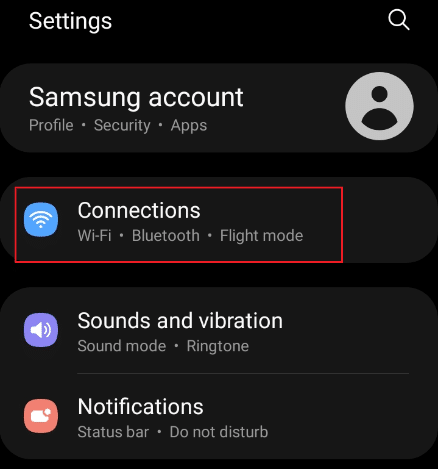
3. Bağlantınıza bağlı olarak, vurgulananWi-Fi或mobil ağSeçenekler.kapatmak,Sonra Değiştirmek到karşılık gelen ağ.
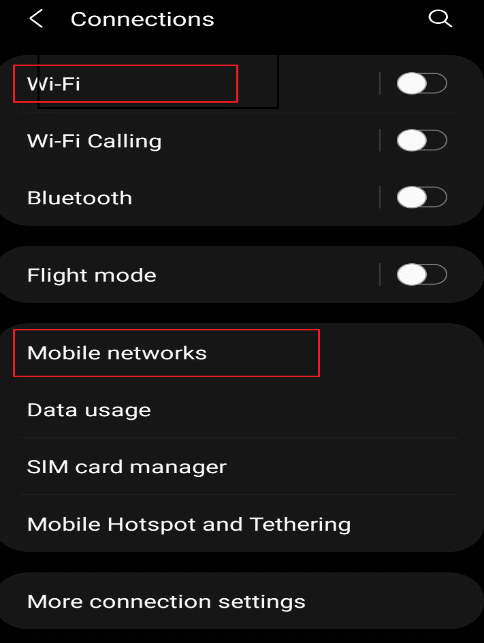
4. Son olarak,yeniden açmak Snapchatbaşvuru.
Lütfen ayrıca okuyun:Snapchat'te meyve ne anlama geliyor?
Yöntem 3: Oturumu kapatın ve Snapchat hesabınızda tekrar oturum açın
Uygulamayla ilgili sorunlardan da kaynaklanabilir.Böylece, uygulamadan çıkış yapabilir ve Snapchat'in hikayeleri yüklememesi sorununu düzeltmek için tekrar giriş yapabilirsiniz:
1.telefonunda açSnapchat.
2. Sol üst köşeye tıklayınkişisel bilgi simge.
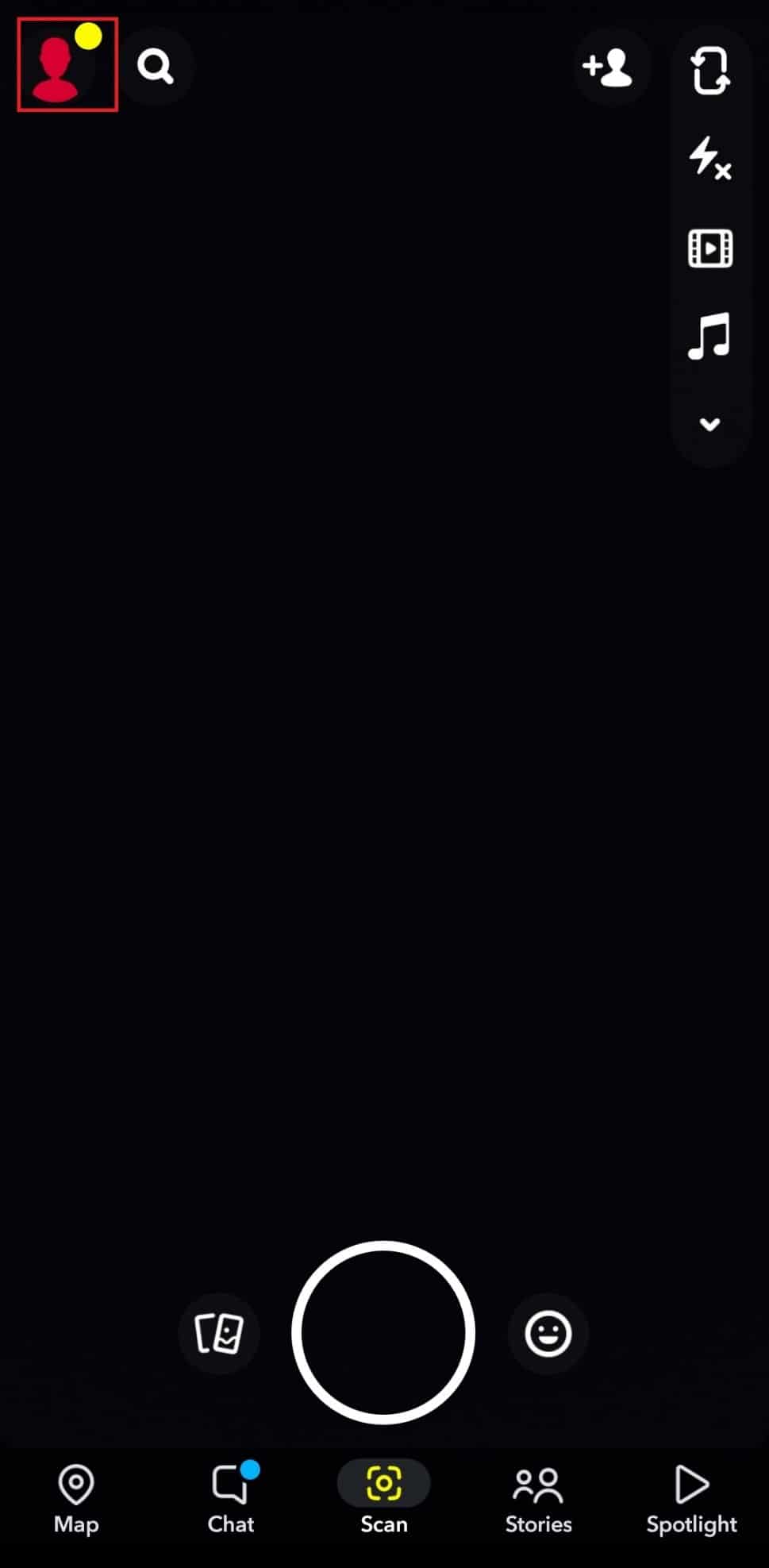
3. Ayarlar'a tıklayınDişli simgesi, resimde gösterildiği gibi.
![]()
4. Ekranı aşağı kaydırın ve öğesine dokunun.Çıkış YapSeçenekler.
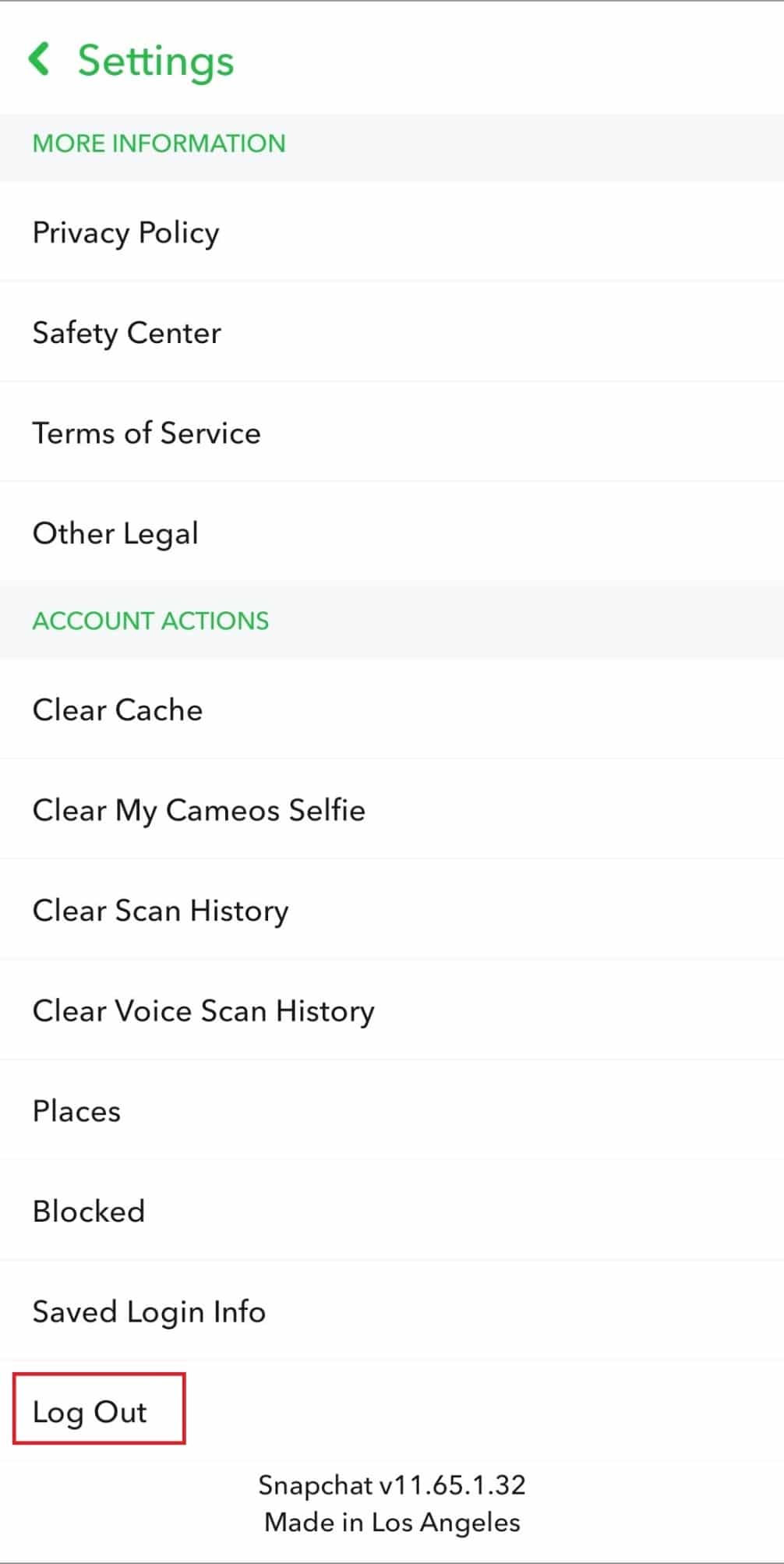
5. Çıkış Yap'a tıklayınonay istemi.
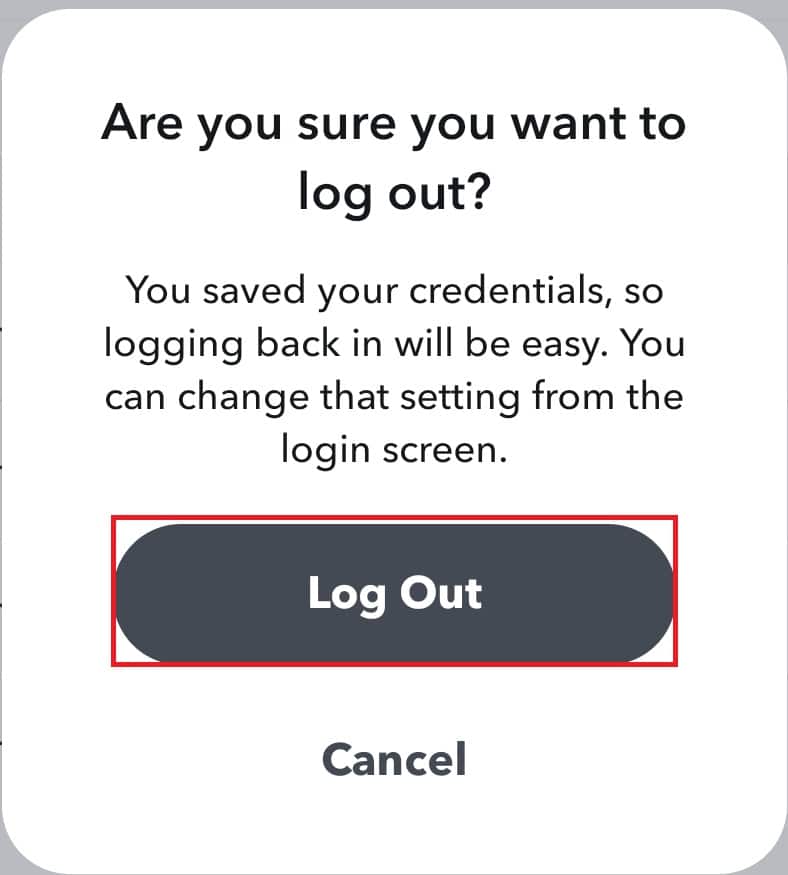
6. Şimdi,Girinparola sıfırlamaGiriş yapmak.
Yöntem 4: Cihazınızı ve Snapchat Uygulamasını yeniden başlatın
Uygulamanın doğru başlamama ve gereksiz komplikasyonlara neden olma ihtimali vardır.Bu yüzden denemeye değer ve telefonunuzu ve Snapchat uygulamanızı yeniden başlatın.
1. KapatınSnapchatbaşvuru.
2. Aynı anda basılı tutunSes和電源Buton.
3. Telefona dokununyeniden başlatsimgesi, telefon otomatik olarak yeniden başlatılacaktır.
![]()
4. Ardından, açınkurmakuygulama ve tıklayınbaşvuruseçenekleri, gösterildiği gibi.
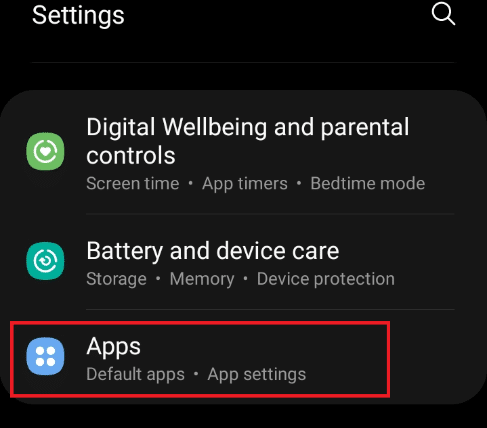
5. bulSnapchatve tıklayın.
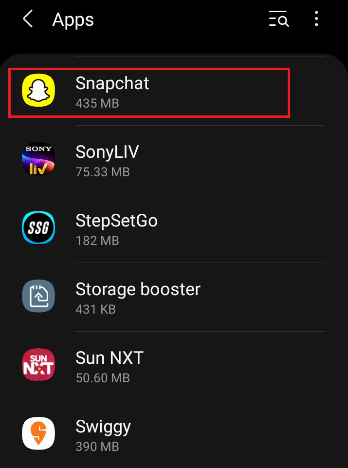
6. Snapchat'teBaşvuru bilgisisayfasında, vurgulanana tıklayınzorunlu durdurmasimge.
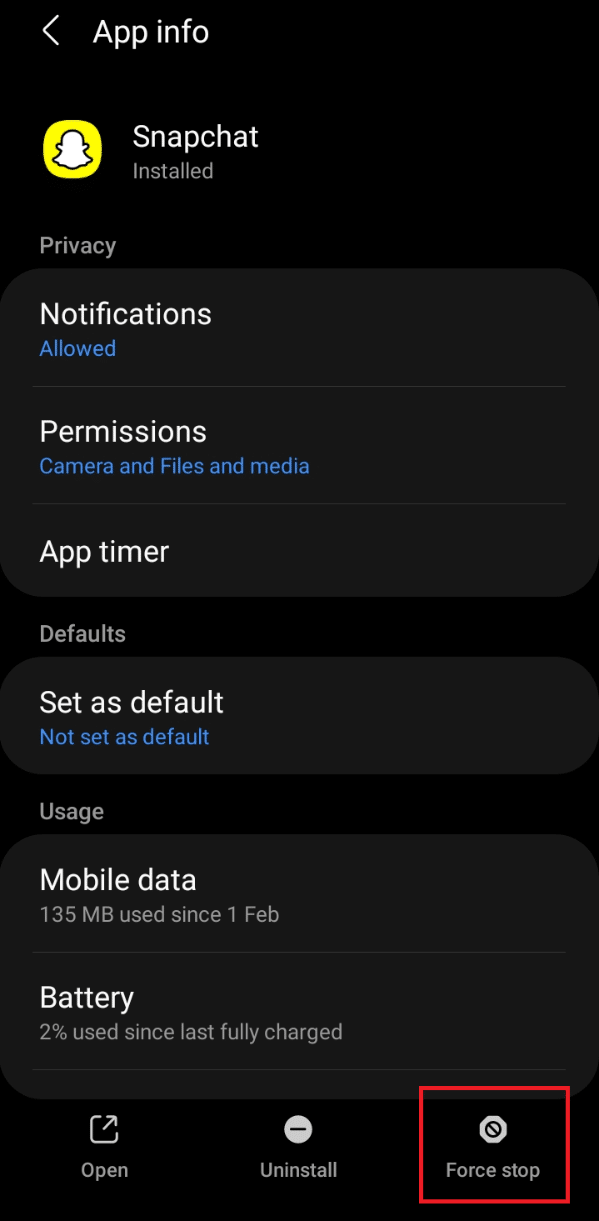
7.Snapchat'i yeniden başlatınUygulayın ve anlık görüntünün yüklenip yüklenemeyeceğini kontrol edin.
Yöntem 5: Snapchat'i Güncelle
Uygulamanın daha eski bir sürümünün kullanılması yükleme hatalarına neden olabilir.Snapchat uygulamasını güncellemek için şu adımları izleyin:
1.mobilde açOyun mağazası.Ardından, arayınSnapchat.
Not: iPhone kullanıcıları kullanmalıApp Store.
2A.Yeni bir güncelleme varsa, tıklayın更新.
2B.Uygulama zaten güncelse, o zaman gösterecektirAçıkSeçenekler.Bu durumda, sonraki çözümü deneyin.
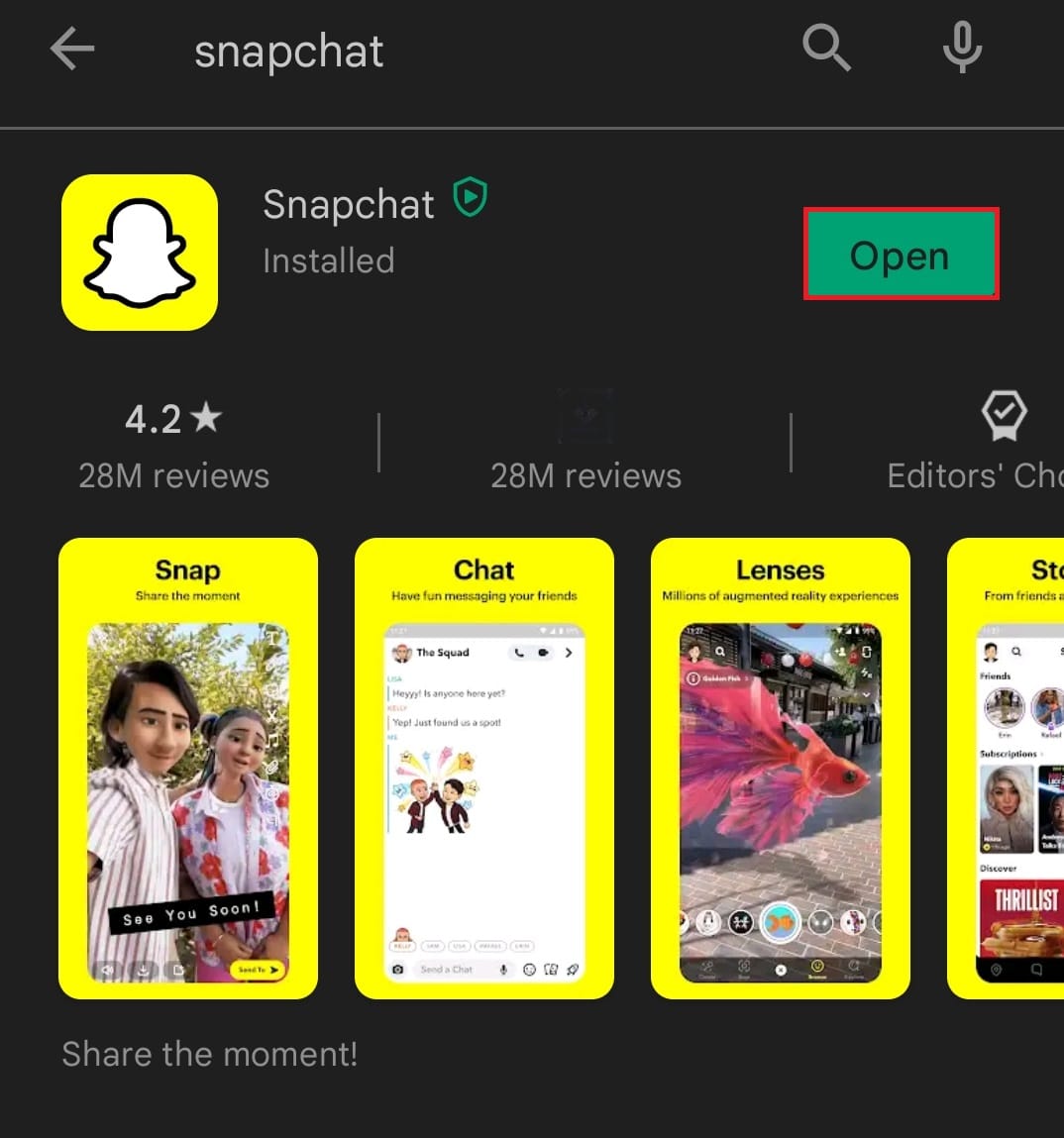
Yöntem 6: Telefon İşletim Sistemini Güncelleyin
Telefon üreticileri, telefonlarda bulunan hataları giderdikten sonra yazılım güncellemeleri yayınlar.Telefonunuzu güncellemek, Snapchat'in enstantane yüklememesini düzeltebilir.Gerekirse işletim sisteminizi kontrol etmek ve güncellemek için aşağıdaki adımları izleyin:
1.Android telefonunuzda açınUygulamayı kurun.
2. Gezin ve seçenekler arasından seçim yapınYazılım güncellemesi, resimde gösterildiği gibi.
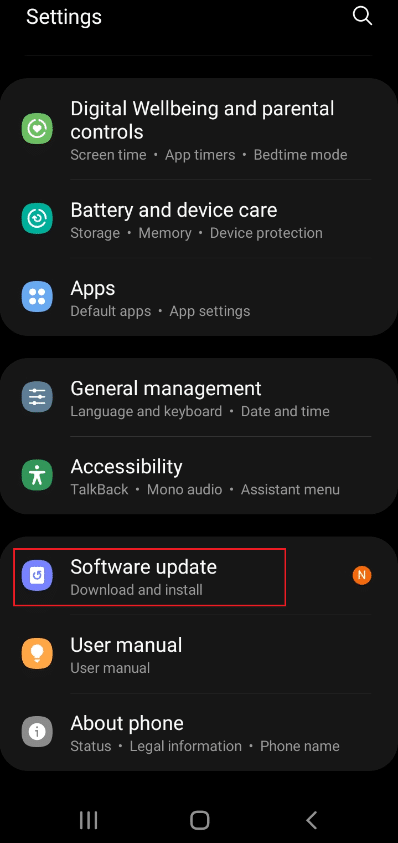
3. Bir sistem güncellemesi gerekiyorsa,İndir ve yükle,Aşağıda gösterildiği gibi.
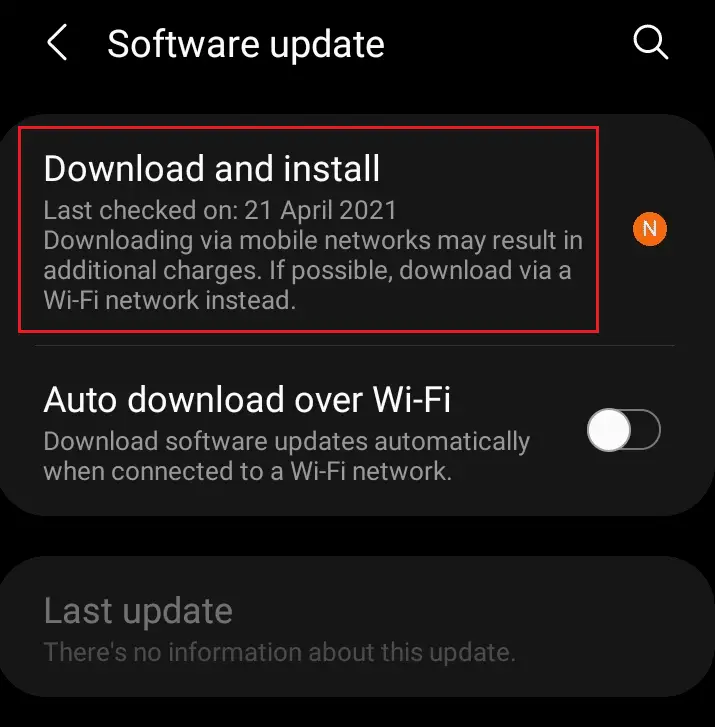
4. Ardından, tıklayın下載gösterildiği gibi sistem yazılımını güncellemek için düğmesine basın.
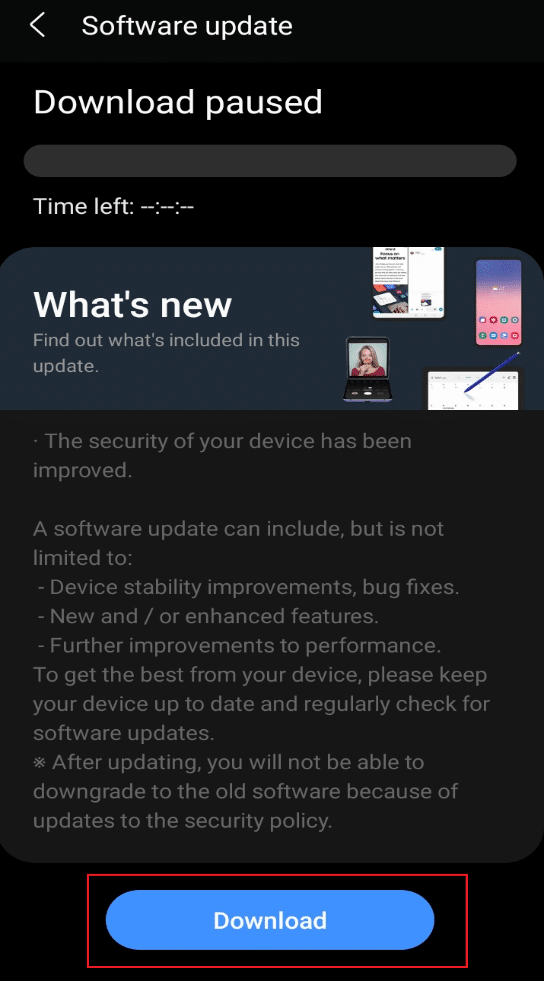
5. Güncellemeden sonra,cep telefonunu yeniden başlatve Snapchat uygulamasını açın.Artık anlık görüntüleri veya hikayeleri yükleyip yükleyemeyeceğinizi kontrol edin.
Yöntem 7: DNS'yi Değiştir
Birçok kullanıcı, telefonlarındaki DNS ayarlarını değiştirerek bu sorunu çözdü.Fikri uygulamak ve sizin için işe yarayıp yaramadığını kontrol etmek için para ödüyor.
1. Gösterildiği gibi, şuraya gidin:kurmak>bağlamak.
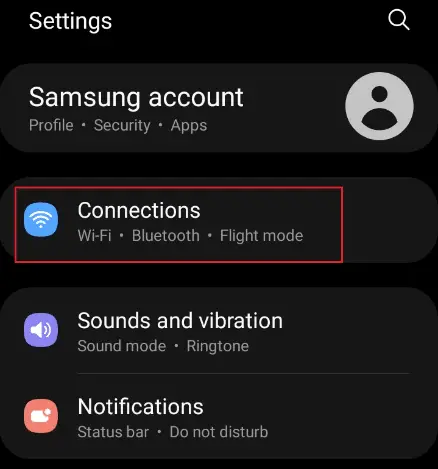
2. 在bağlamaksekme, seçWi-Fiseçenekleri, gösterildiği gibi.
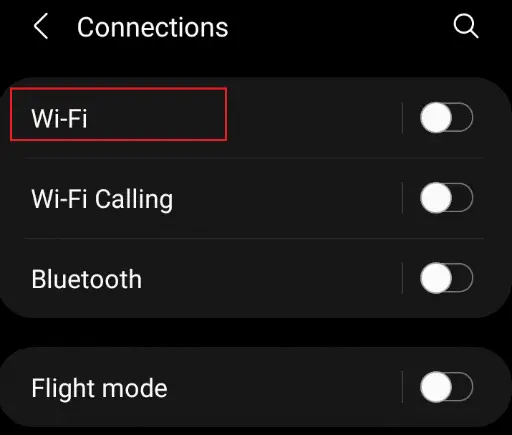
3. Wi-Fi sayfasında öğesine dokunun.mevcut ağVurgulanan ayarlarvites simge.
![]()
4. Ardından, tıklayınileriaçılır seçenekler.
5. Vurgulananı seçinIP ayarlarıve iradeDHCPdeğişmekStatik.
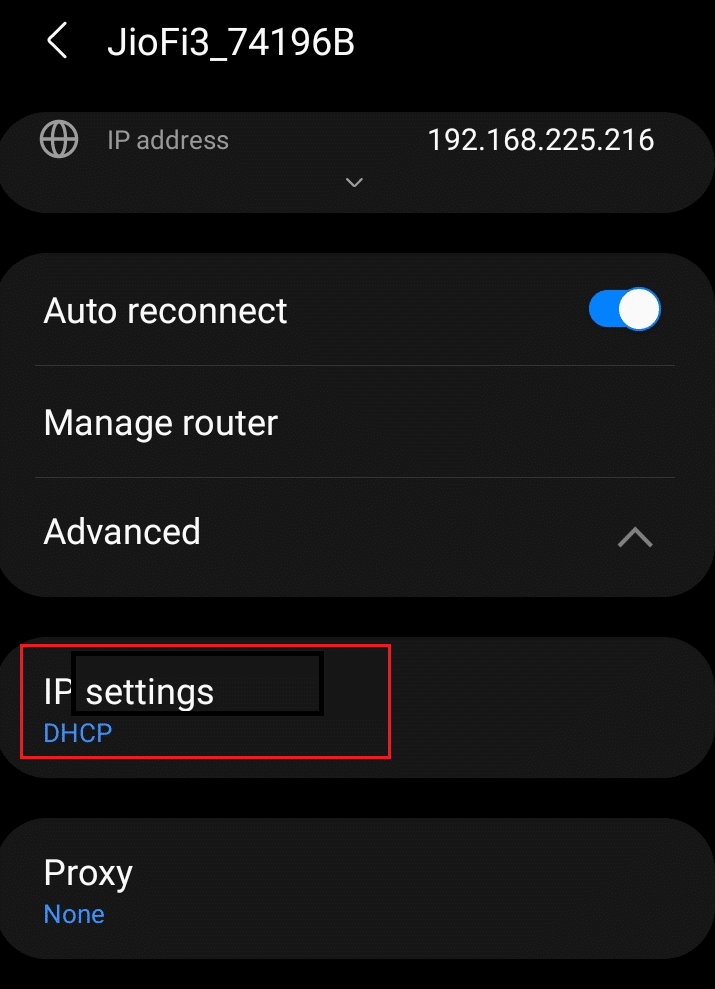
6. Ayrıca aşağıdaki değişiklikleri yapın vedepolama.
- DNS 1 - 8.8.8.8
- DNS 2 - 8.8.4.4
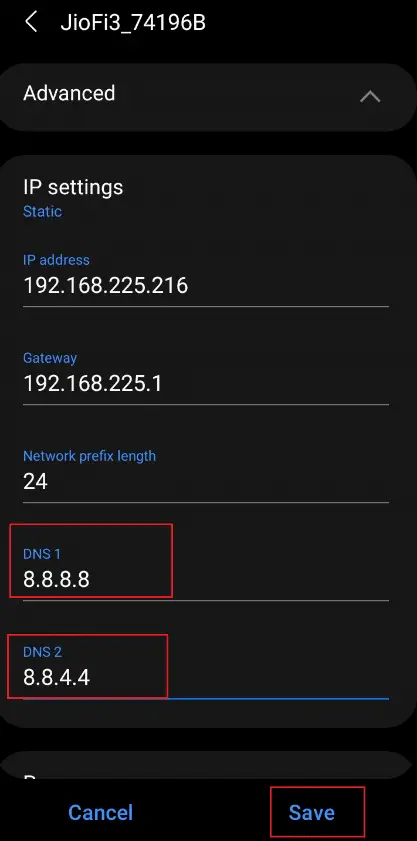
Yöntem 8: Veri Tasarrufu Kısıtlamalarını Kaldır
Tüm Android telefonlar, sınırlı internet kullanılabilirliği dönemlerinde verileri korumak için herhangi bir arka plan veri kullanımını ortadan kaldıran bir veri koruma özelliği sunar.Bu sorunun nedeni bu olabilir ve kısıtlamanın kaldırılması ve Snapchat'in aşağıda açıklandığı gibi muaf tutulması gerekir:
1. Açkurmakuygulama ve tıklayınbağlamakSeçenekler.
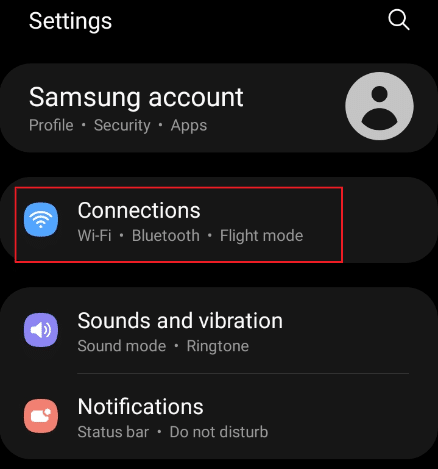
2. 在bağlamaksayfa, tıklayınVeri kullanımıseçenekleri, gösterildiği gibi.
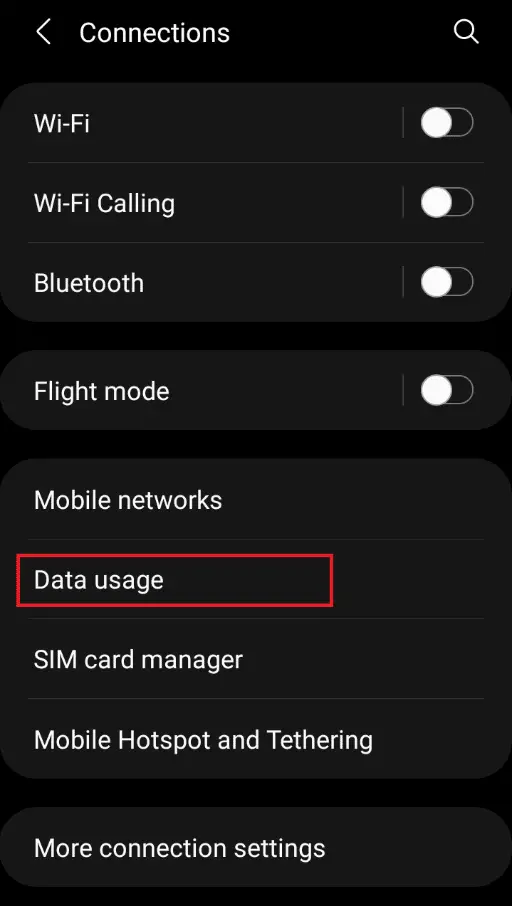
3. Tıklayınsonraki ekrandaVeri tasarrufu seçenekleri.
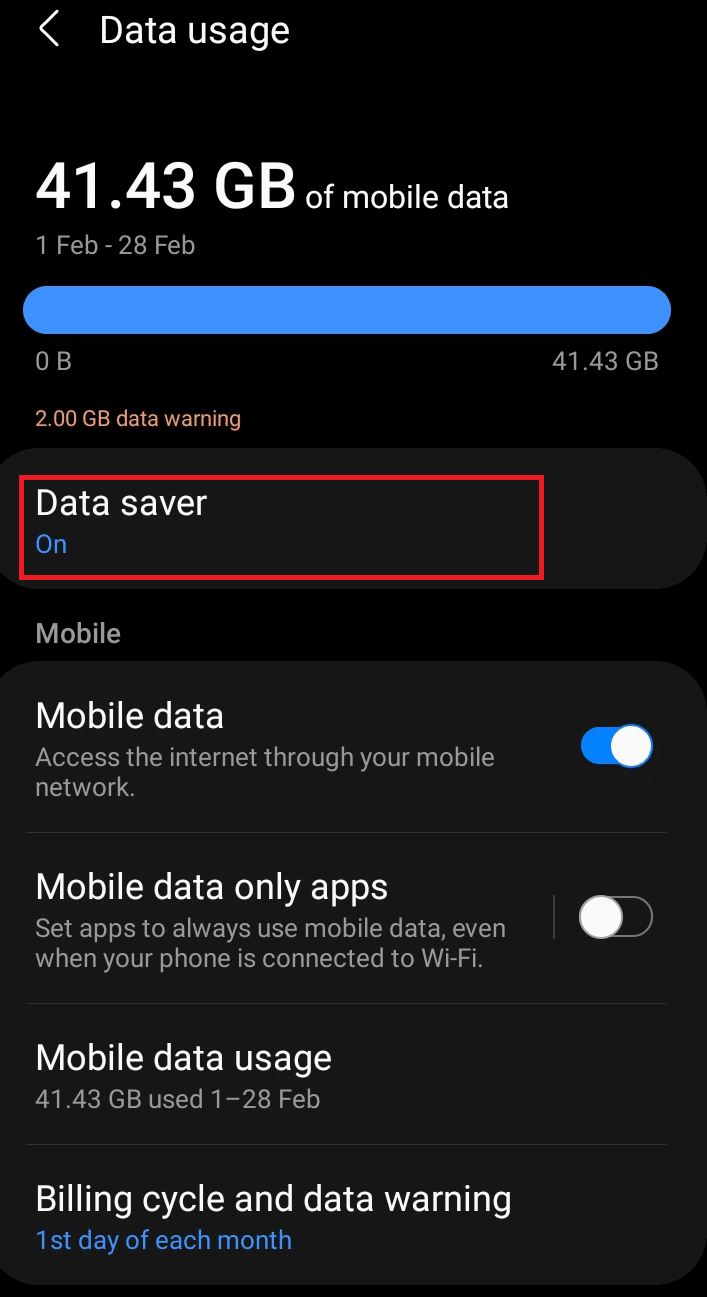
4. 在veri tasarrufumenü, kapatşimdi açdevre dışı bırakma seçeneği.
5. Ardından, tıklayınVeri tasarrufu açıkken verilerin kullanılmasına izin verSeçenekler.
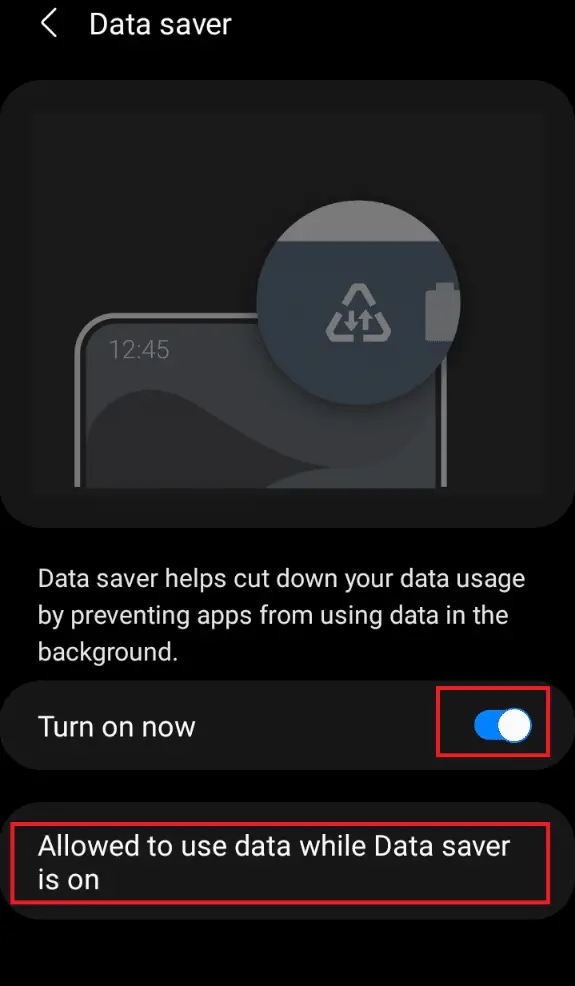
6. Şimdi arayınSnapchatVeAçık.
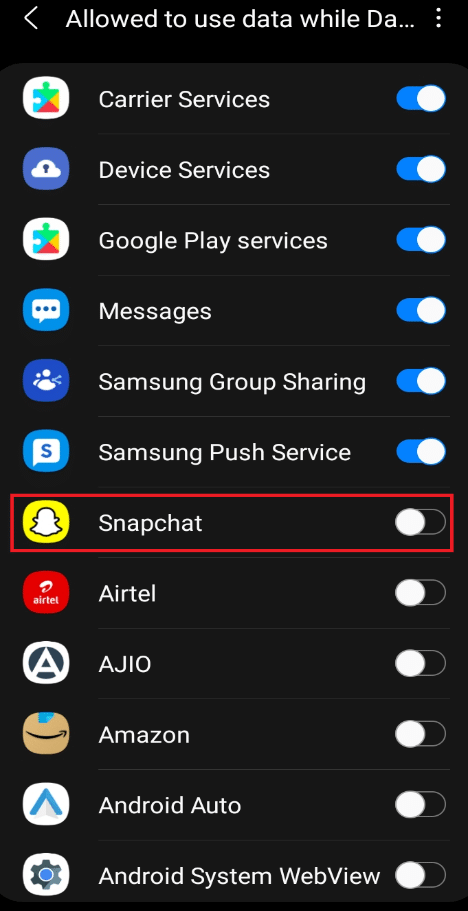
7. Şimdi, kısıtlamayı kaldırdıktan sonra anlık görüntüyü otomatik olarak yükleyip yükleyemediğinizi kontrol edin.Değilse, bir sonraki düzeltmeyi deneyin.
Yöntem 9: Snapchat'in pil tasarrufu kısıtlamalarından muaf
Tıpkı Snapchat'i veri tasarrufu kısıtlamalarından muaf tutmak gibi, eski yöntem işe yaramazsa, Snapchat'i pil tasarrufu kısıtlamalarından muaf tutmak gerekir.Bunu yapmak için aşağıda belirtilen adımları uygulayın:
1.Android telefonunuzda açınUygulamayı kurun.
2. TıklayınPil ve Ekipman Bakımıseçenekleri, gösterildiği gibi.
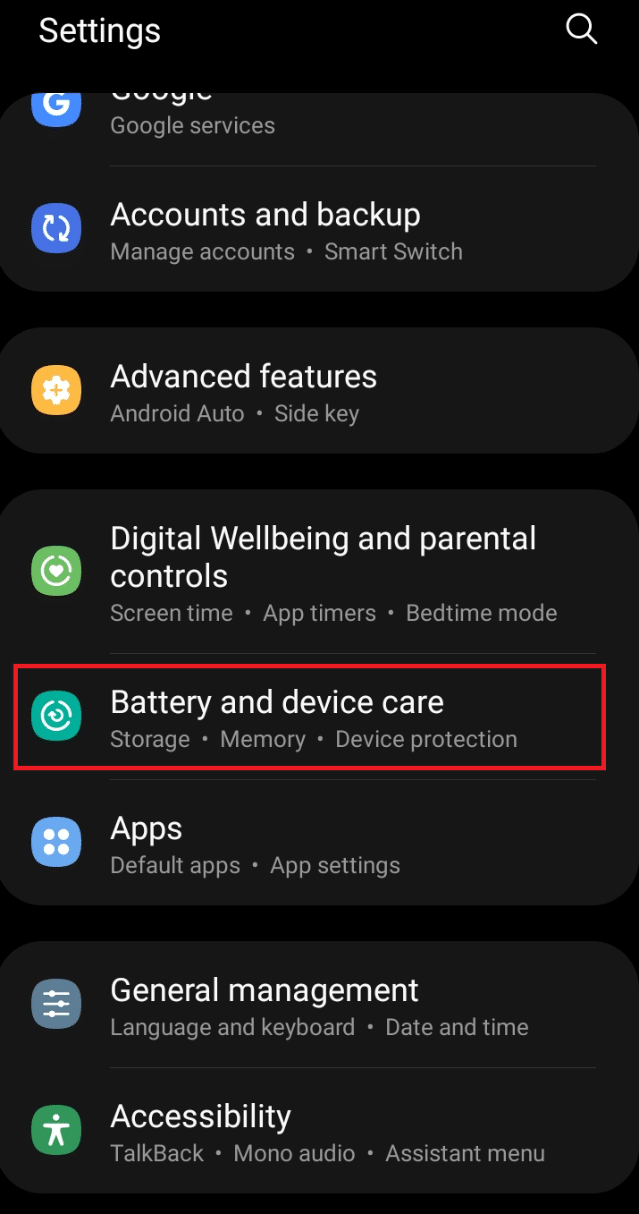
3. 在Ekipman bakımısayfasında, vurgulanana tıklayınpilSeçenekler.
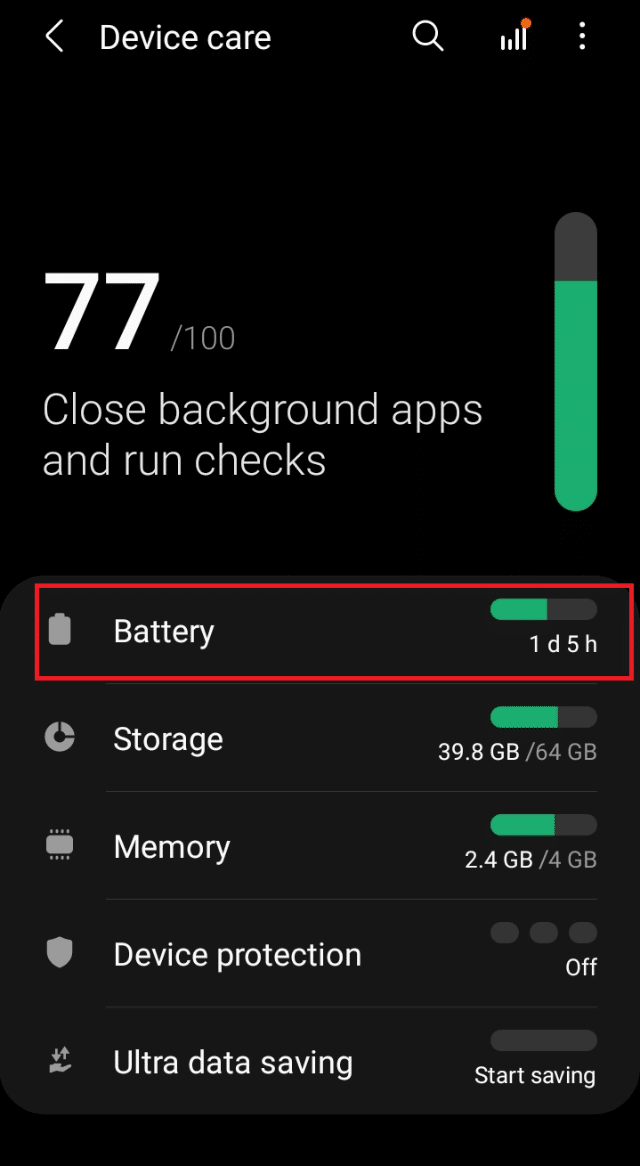
4. Kapattığınızdan emin olunGüç tasarrufu modupil tasarrufunu devre dışı bırakma seçeneği.
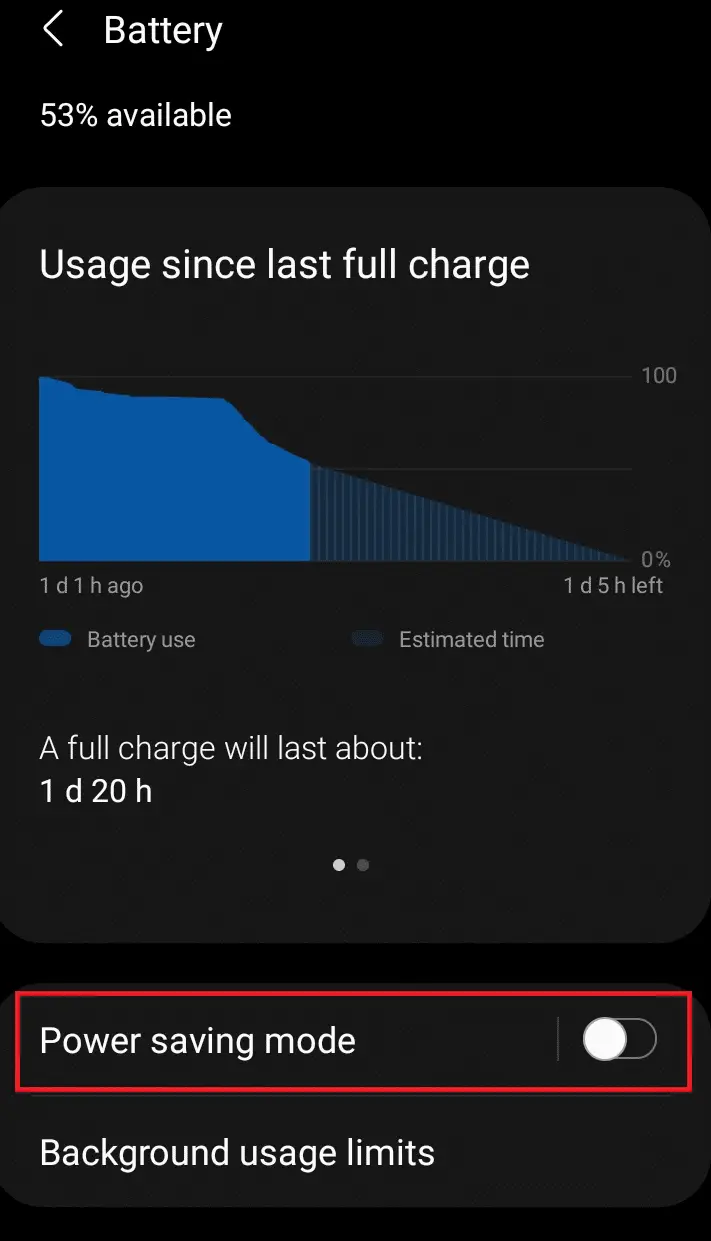
5. Tekrar gidinkurmakseçeneği ve tıklayınbaşvuru, resimde gösterildiği gibi.
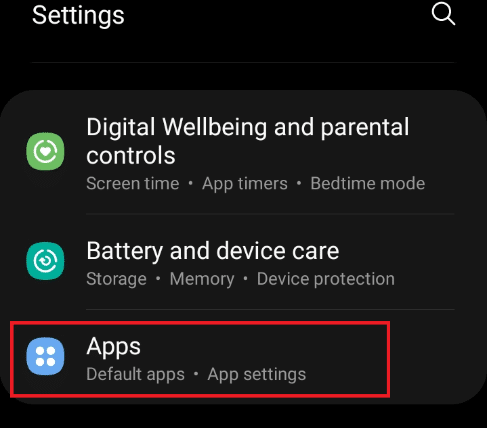
6. Buraya tıklayınSnapchatvurgulandığı gibi uygulama.
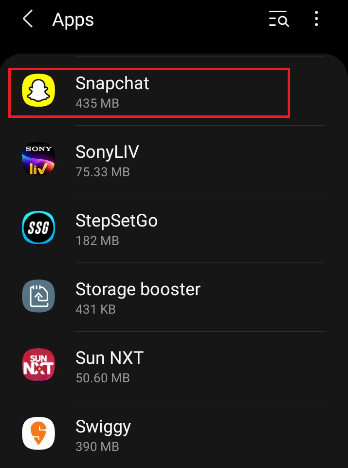
7. Snapchat'teBaşvuru bilgisisayfa, tıklayınpilSeçenekler.
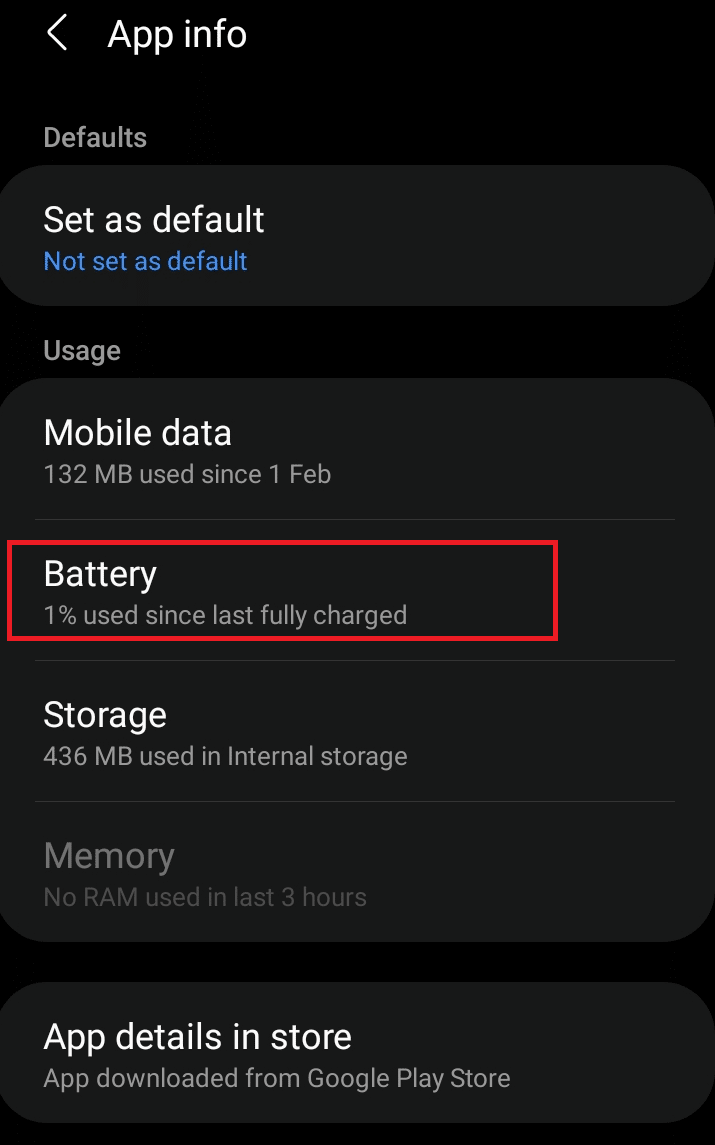
8. İçindePil kullanımını yönetinAşağıya geçiş bölümüArka plan etkinliğine izin verSeçenekler.
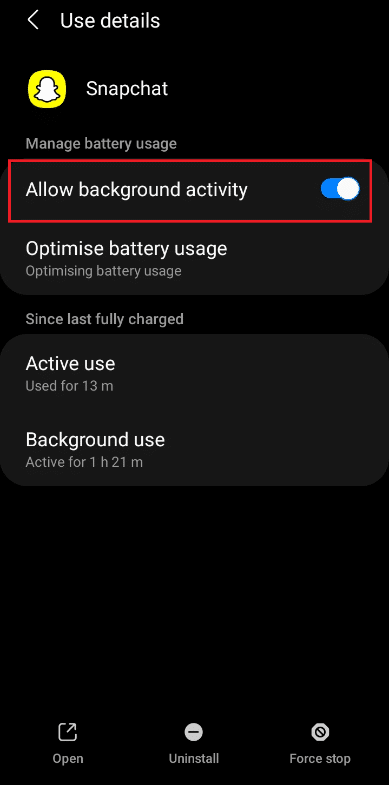
Yöntem 10: Uygulama İzinlerini Etkinleştir
Yukarıdaki yöntemlerden hiçbiri Snapchat Hikayeleri yüklemiyor sorununu çözmezse, Snapchat telefonunuzdan konum, depolama vb. izinleri alamayabilir.Devre dışı bırakılmış Snapchat izinlerini uygun şekilde kontrol etmek ve ardından etkinleştirmek için aşağıdaki adımları izleyin:
1.telefonunda açSnapchat uygulaması.
2. Daha önce olduğu gibi girinkurmaksayfa.
![]()
3. Buraya tıklayınmahremiyetbölümün altındaizinSeçenekler.
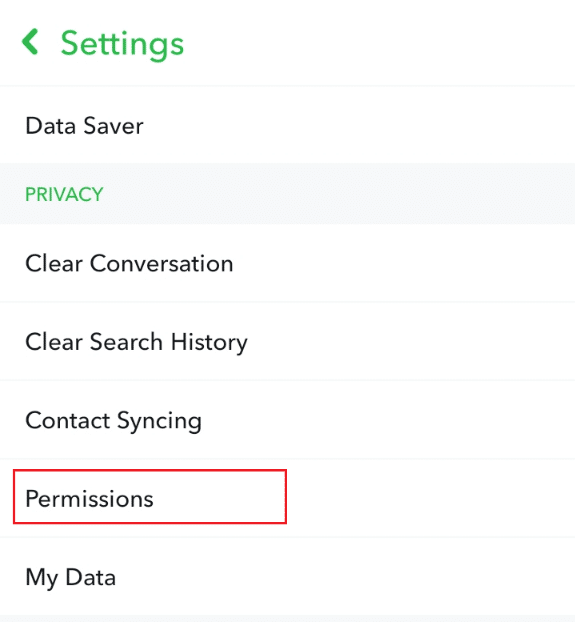
4. TıklayarakEtkinleştirmek için tıklayınUygulamanın özelliklerini etkinleştirmek için aşağıda vurgulanan seçeneklerhepsi gerekliİzinler.
Not:Aşağıda bir konum örneği verilmiştir.Diğer tüm izinleri de etkinleştirdiğinizden emin olun.
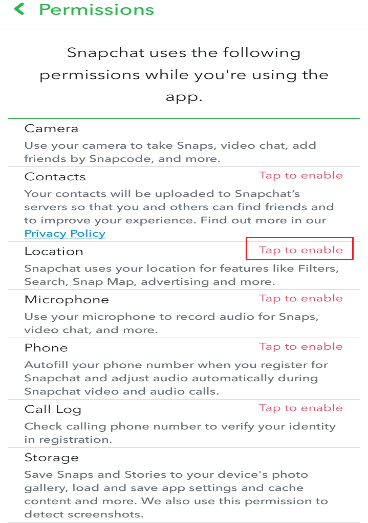
5. 在Konum izinlerisekmesinde, Her Zaman'ı tıklayınizin vermekBu uygulama için her zaman konum erişimi sağlamak için.
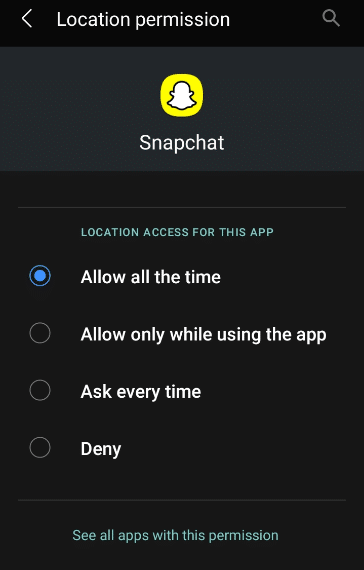
6. Son olarak Snapchat'i kapatıp yeniden açın ve bir Snap veya Story yüklemeyi deneyin.
Yöntem 11: Uygulama önbelleğini silin
Önbelleğe alma, verileri geçici olarak CPU belleğinde saklama işlemidir.Tüm uygulamaların verimli çalışması için bir önbelleği vardır, ancak bazen önbellek aşırı yüklenmesi uygulamayı etkileyerek yükleme hatalarına neden olabilir.Bu nedenle, verilen adımları izleyin ve Snapchat önbelleğini silin:
1. CihazınızdabaşlamakSnapchat.
2. senin içindekişisel bilgi, sağ üst köşedeki Ayarlar'ı tıklayınDişli simgesi.
![]()
3. Snapchat'tekurmaksayfa, tıklayınhesap işlemleribölümün altındaönbelleği temizleSeçenekler.
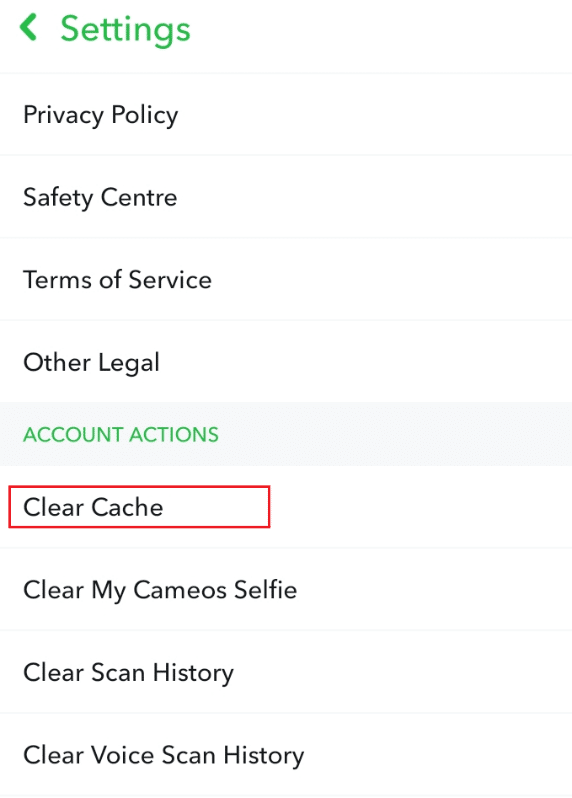
4. Bir açılır sekme belirir.點擊devam etUygulama önbelleğini temizlemek için.
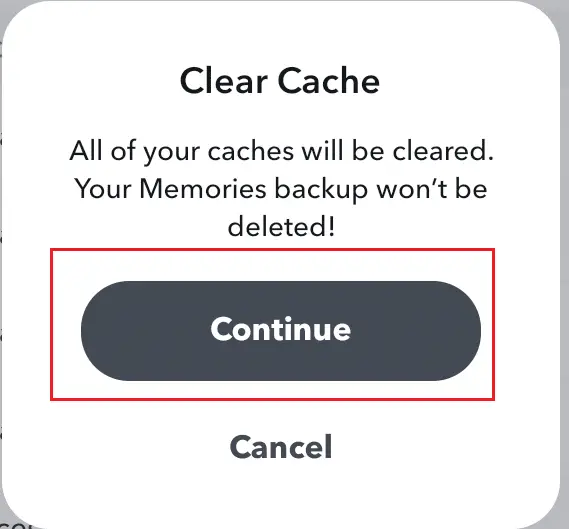
5. Önbelleği temizledikten sonra kapatın veTekrar başlat Snapchat.
Yöntem 12: Snapchat Konuşmalarını Temizle
Snapchat uygulamasındaki konuşmaları silmek, Snapchat'in hikayeleri yüklememesini düzeltebilir.
Not:Bir sohbeti silmek, gönderilen veya kaydedilen mesajları silmez.
1. TelefonunuzdabaşlamakSnapchat uygulaması.
2.kişisel bilgive ayarları tıklayınDişli simgesi,Aşağıda gösterildiği gibi.
![]()
3. Tıklayıngizlilik bölümünün altındatemiz konuşmaSeçenekler, resimde gösterildiği gibi.
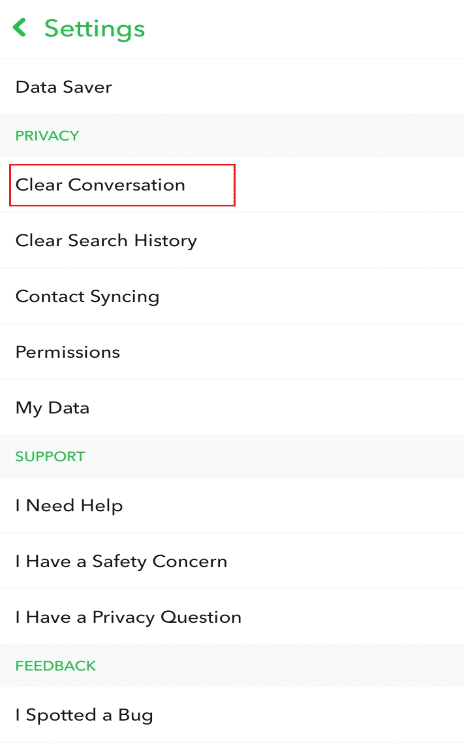
4. Ardından, tıklayınarkadaşının konuşmasıgösterildiği gibi çaprazlayın.
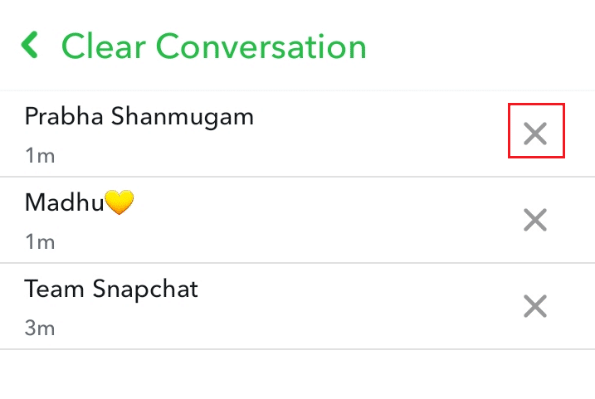
5. Açılır sekmede öğesine tıklayın.清除Seçili konuşmayı silmek için
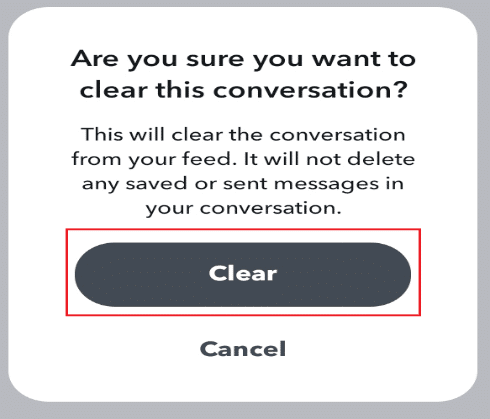
6.tüm konuşmalaraAynı işlemi tekrarlayın ve uygulamayı yeniden açın.
Yöntem 13: Snapchat'te Arkadaş Kaldır ve Ekle
Snapchat, konuşmayı temizledikten sonra bile Hikayeleri yüklemekte hala sorun yaşıyorsa, başka bir seçenek de Snap'lerini veya Hikayelerini yükleyemediğiniz kullanıcıları silip tekrar eklemektir.Lütfen aşağıdaki adımları izleyin:
Not:Daha önce gönderilen ve alınan tüm anlık görüntüleri sileceğini burada not etmek önemlidir.
1. TelefonunuzdabaşlamakSnapchat uygulaması.
2.kişisel bilgiVe tıklayınarkadaşım, resimde gösterildiği gibi.
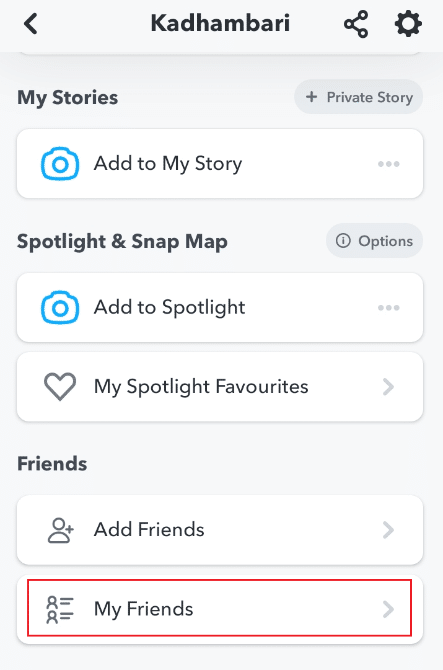
3.seni listeden seçarkadaşın adı.
4. TıklayınArkadaşları Görüntüle,Aşağıda gösterildiği gibi.
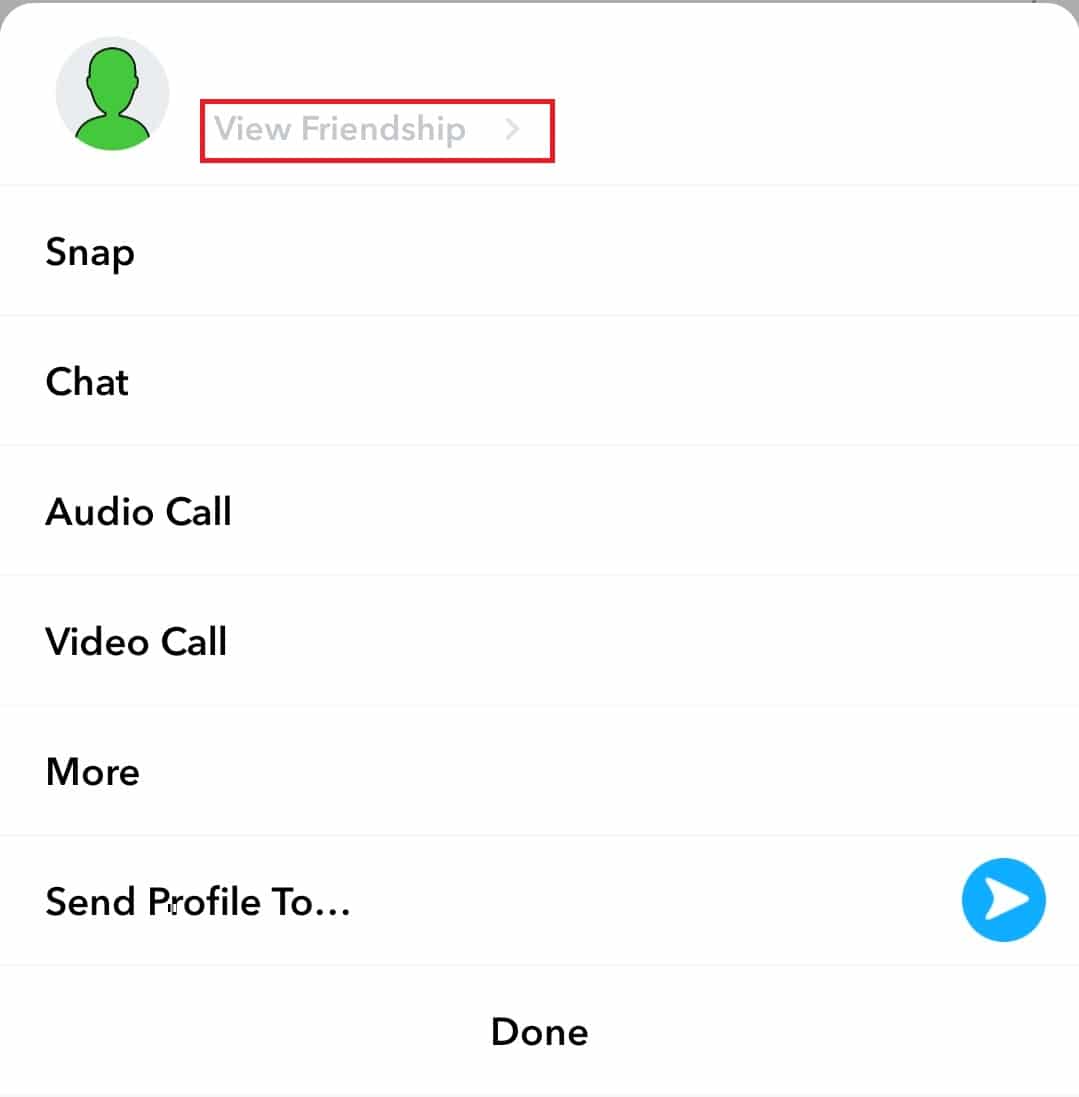
5. Tıklayın ekranın sağ üst köşesindeÜç nokta simgesi.
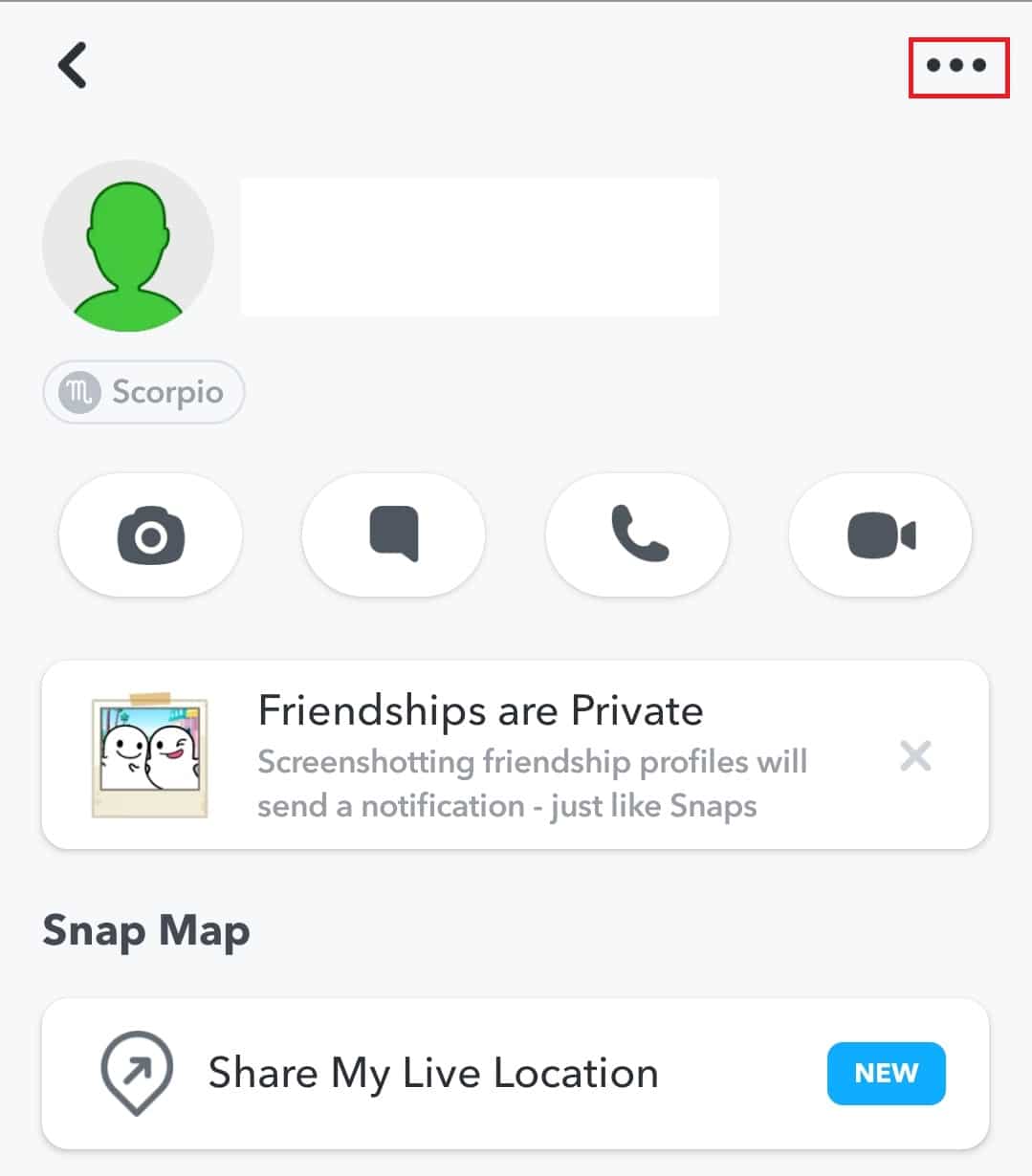
6. Tıklayınarkadaş sil.
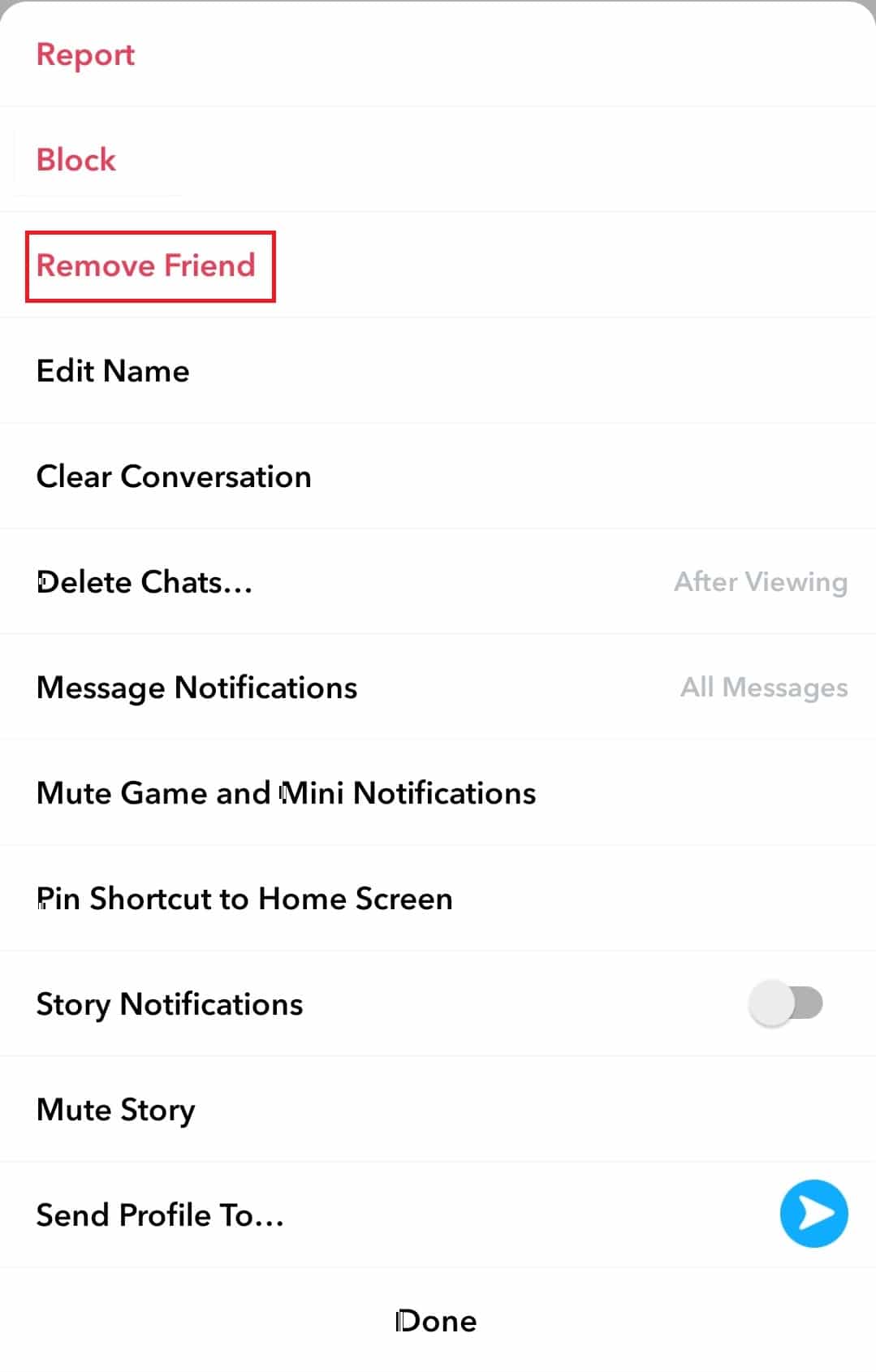
7. Ardından, açılır sayfada öğesini seçin.Sil,Aşağıda gösterildiği gibi.
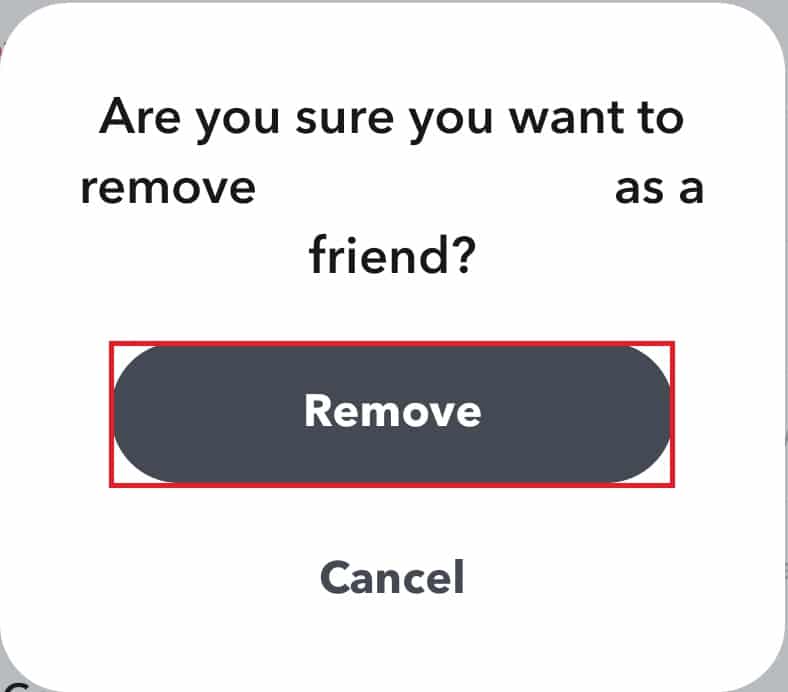
8. Sildikten sonra,kapatmabaşvuru.
9. Sonra tekrarbaşlamako ve gitkişisel bilgisayfa.
10. TıklayınArkadaş olarak ekle.
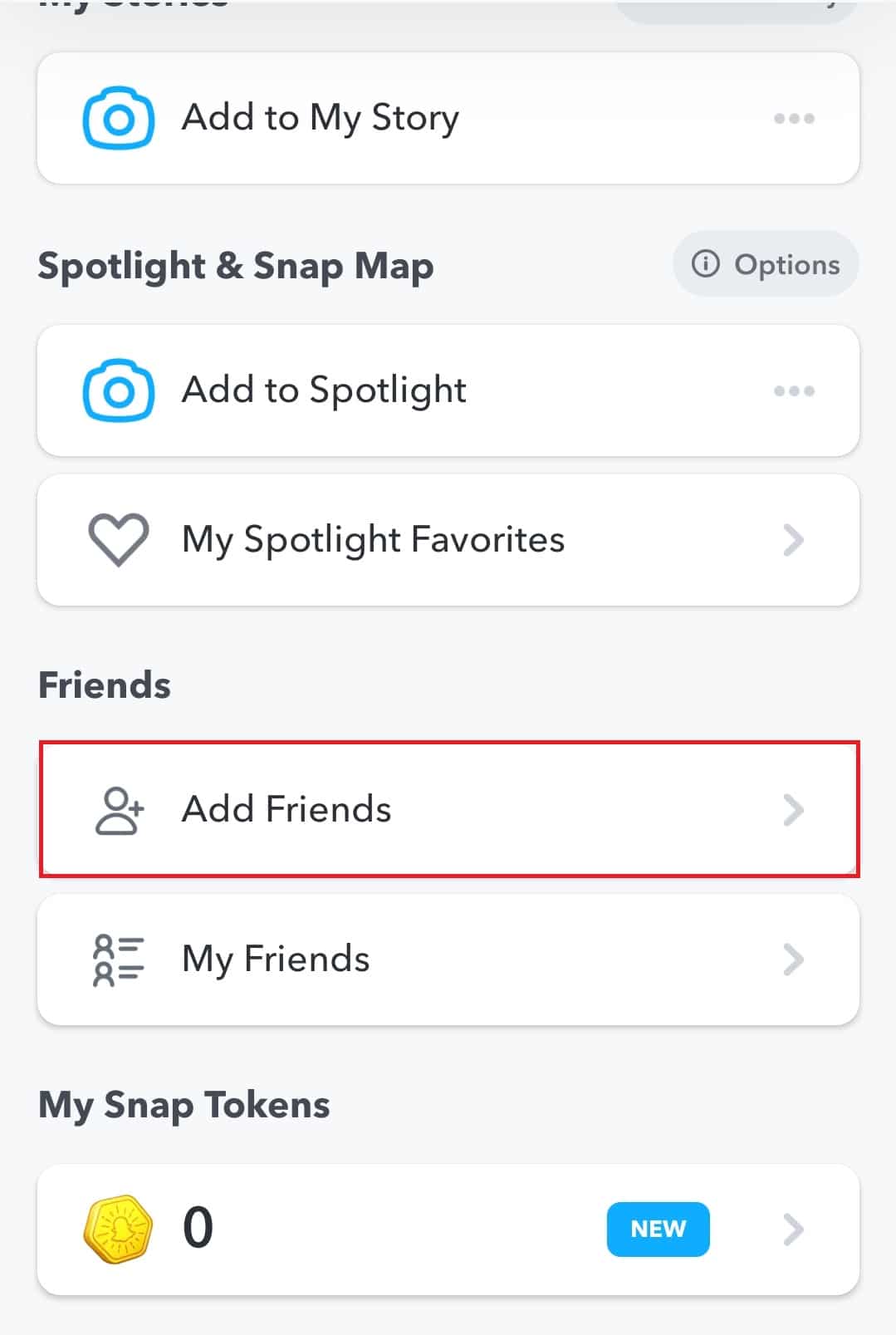
11. Sizi arayınarkadaşın adıve yeniden eklendi.
Yöntem 14: Uygulamayı yeniden yükleyin
Snapchat'i düzeltmek için yukarıdaki yöntemlerden hiçbiri işe yaramadıysa, Hikayeler sorununu yüklemezse, son seçenek uygulamayı telefonunuzdan kaldırıp yeniden yüklemektir.
1. Uzun basınSnapchatUygula ve tıklaKaldırSilme seçeneği.
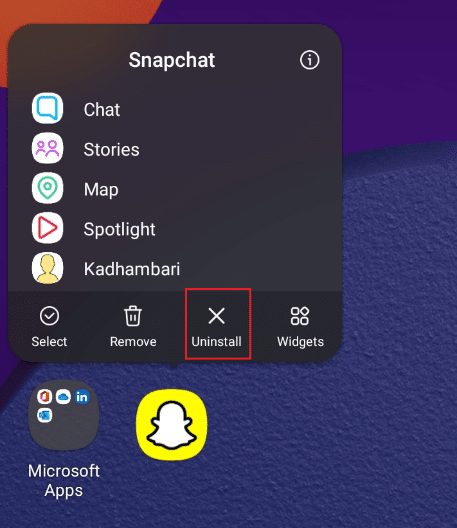
2. Ardından, başlayınGoogle Play Storeve araSnapchat uygulaması.
3. TıklayınKurulum, Snapchat'in en son sürümünü gösterildiği gibi telefonunuza indirin.
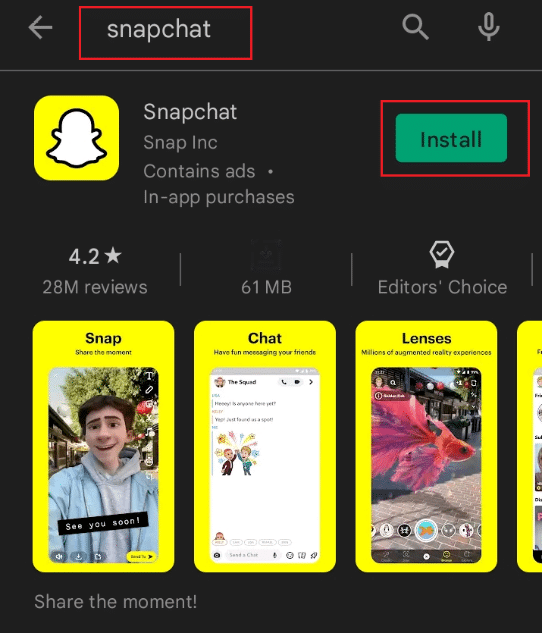
4. Şimdi,giriş yap OfSnapchat hesabı ve onu kullanmanın keyfini çıkarın.
Umarız bu rehber size yardımcı olmuştur.Snapchat'in Snap'leri veya Hikayeleri yüklememesini düzeltin sorun.